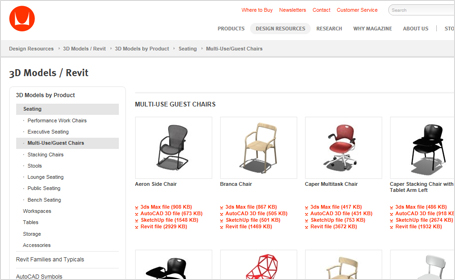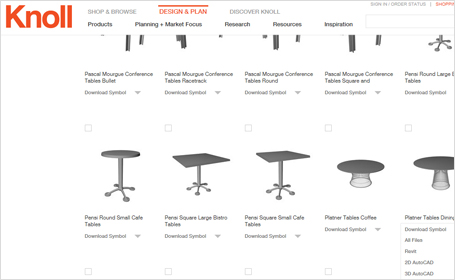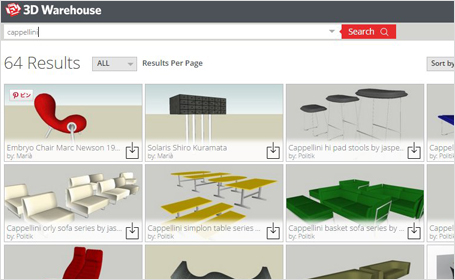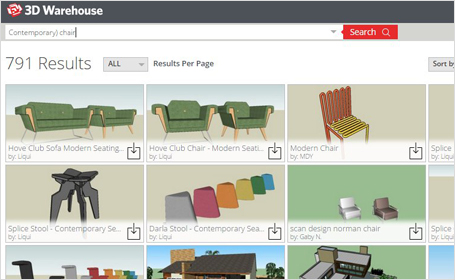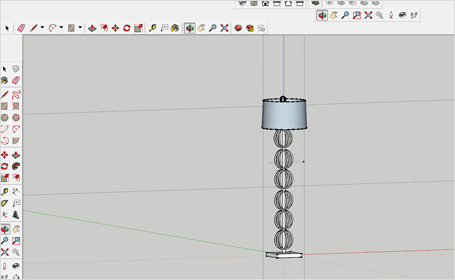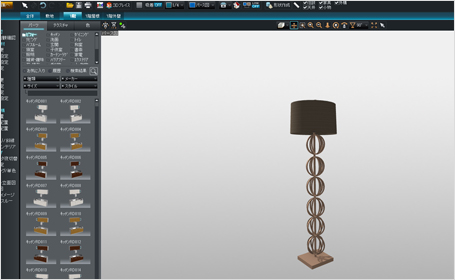3DマイホームデザイナーとSketchUpの連携活用法
住宅デザインソフト「3DマイホームデザイナーPRO」は、SketchUpのデータを読み込めます。世界中のSketchUpユーザーが作成したデータを利用することで、プレゼンテーションの表現がより豊かになります。
SketchUpモデルデータをマイホームデザイナーに読み込んで、よりリアリティのある提案パースに
町田ひろ子インテリアコーディネーターアカデミー
町田瑞穂ドロテア氏
東京、大阪、名古屋、福岡でインテリアコーディネーターを養成するスクールを運営する傍ら、建築設計事務所としてマンション・戸建て住宅のリフォーム、リノベーションや医療施設のインテリアデザインなどの実務も幅広く手掛けている。
インテリア提案の場合、間取りプランと違って家具や照明器具などのデザインが重要な要素になります。3Dマイホームデザイナーシリーズは3Dパーツが豊富に揃っているのが魅力ですが、海外ブランドの製品など収録されていないものを使いたいシーンが少なくありません。
そんな時に3Dマイホームデザイナーと併用しているのがSketchUpです。
SketchUpは世界中で使われている3Dソフトで、直感的にモデリングできますし、無料で使える3Dモデルデータがネット上で配布されています。SketchUpのデータは3Dマイホームデザイナーに直接読み込めるので重宝しています。


▲3D warehouseのサイトページ
メーカーサイトでskpデータを見つけられない場合、SketchUpのデータ配布サイト「3D warehouse」で探してみます。
ここでもまずメーカー名や製品名を入力して、そのものずばりのデータを探します。たとえば「cappellini」で検索すると、たくさんのデータが表示されます。


▲このような照明を作成します
既存の3Dデータが見つからない場合や、探しまわるより作った方が早いような形状の場合は、SketchUpで作ってしまいます。たとえばこのような製品もテクスチャをうまく使うことで意外に簡単に作れます。
この3Dデータは、左のような形状を作成して右のテクスチャを貼りつけただけですが、3Dマイホームデザイナーで最終的なパースにすると、とてもリアルに表現できます。

▲SketchUpでパーツを作成

▲3Dマイホームデザイナーでテクスチャ貼り

▲配置後